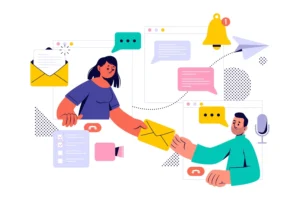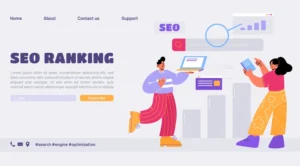你有没有遇到过这种情况:一个网页突然打不开了,或者某些内容被修改后找不到了?
这个时候,“网页快照”就成了救命稻草。通过网页快照,我们可以看到网站在某个时间点的历史内容,甚至还能找到已经删除或修改的内容。
接下来让我们一起了解下网页快照的概念,以及如何查看网站历史版本。
什么是网页快照
简单来说,网页快照就是某个网页在某一时间点的“备份”。当搜索引擎(比如 Google 或百度)抓取一个网页时,会存一份当时的内容副本在它们的服务器上,这个副本就是网页快照。
举个例子,如果你今天打开一个新闻网站,搜索引擎可能已经在昨天存了这个页面的快照。即使网站今天更改了内容,你仍然可以通过快照查看昨天的版本。
网页快照通常由搜索引擎、在线存档工具(比如 Wayback Machine),或者某些第三方工具生成,专门为查看历史内容而设计。对于非技术用户来说,使用这些工具并不复杂,后面会有具体步骤教你怎么看。
为什么需要查看网站历史
网页快照看起来像是个“冷门功能”,但在实际使用中却非常有用,以下是几个常见的场景:
- 网站打不开时:某个网站因技术问题宕机了?网页快照可以让你继续查看历史版本,不耽误获取关键信息。
- 寻找被删除的内容:如果网站删除了某些内容(比如一篇文章或一个产品页面),网页快照可能还保留着它的历史记录。
- 监控竞争对手变化:对于做谷歌 SEO 的人来说,查看竞争对手的历史快照可以分析他们的内容策略、价格调整或设计更新等。
- 验证信息真伪:如果你怀疑某个网页内容被篡改,通过网页快照可以回溯到历史版本,验证最初的内容是否一致。
网页快照功能简单却非常实用,接下来就看下有哪些主流工具可以看到网站的历史版本。
查看网页历史版本的工具推荐
以下是几款查看网页历史版本的推荐工具,它们都有自己的特点,我们一起来看下。
1. 使用 Wayback Machine
Wayback Machine 是最经典、最全面的网页历史存档工具。它由互联网档案馆(Internet Archive)开发和维护,存储了上千亿个网页的历史版本,可以说是想查网站历史的首选工具。
Wayback Machine 也是我使用最多的工具,经常会用它来查看某个网站的历史版本,做了什么内容,有没有值得借鉴的地方。
优点
- 覆盖广:无论是十几年前的老网站,还是最近更新的网站,大部分都有存档。
- 功能全:不仅存档网页内容,还保留了部分图片和媒体文件,能最大限度还原页面的样貌。
- 免费使用:不需要任何注册或付费,即可查阅存档内容。
不足
- 不完整存档:某些动态网站或大文件可能存档不全,比如视频或交互式内容。
- 访问速度:由于存档量巨大,加载速度偶尔会有些慢。
使用教程:
我们在首页里输入想查看历史的网页 URL,然后回车,网站需要一点时间加载历史版本。

等一会之后会出现如下图所示的页面,每个小圆圈都表示有缓存版本,圆圈越大,代表缓存的历史快照版本越多。

我们想好想要查看哪年哪日的历史版本,将鼠标移动到对应的日期,然后点击某个时间点查看它的历史快照。

接下来继续等一会,就可以看到某网站的历史设计风格、营销推广策略、内容话题等信息。
我们也可以在顶部黑色那一块柱状图选择查看某个时间节点的网站历史版本。

2. 使用 Oldweb.today
Oldweb.today 是一款独特的工具,它不仅能查看网页的历史版本,还能模拟早期浏览器的界面,带来一种“时光穿越”的复古体验。
优点:
- 复古展示:支持模拟早期的浏览器,比如 Internet Explorer 4 或 Netscape,让我们感受老式网页的样貌和交互。
- 适合研究用途:如果对互联网历史感兴趣的话,这个工具是不错的选择。
不足:
- 加载速度慢:模拟环境需要时间准备,有时需要等待较长时间。
- 功能单一:更多适合怀旧或研究,实际操作性不如其他工具强。
使用教程:
我们先在左侧选择想要使用的某个浏览器,并且输入网址,它会自动开始加载,也需要等一会才能看到结果。

过了一会我们就可以看到 Yahoo 的历史版本了,而且使用的是 IE6 的浏览器,如果想使用其他浏览器查看的话,可以在左侧的 BROWSER 选项栏里换一个。

3. 使用 Library of Congress
Library of Congress 的数字存档是一个非常专业的资源库,主要针对一些重要主题网站或特定项目提供历史存档服务。
如果你需要查找学术相关或权威性较强的内容,它可能是一个不错的选择。
优点:
- 权威性高:官方机构出品,内容质量有保障。
- 分类清晰:适合查看某些特定领域的存档,比如新闻网站、政府文件等。
不足:
- 覆盖有限:只存档了一些重要网站,普通网页很难找到历史记录。
- 面向研究:更适合科研人员或学术研究者,不太适合一般用户的日常需求。
使用教程:
Library of Congress 默认选择查询所有类目,我们也可以点击查询某个具体类目,然后输入查询词,点击右侧的搜索按钮。

在这里可以点击想要查看的历史缓存版本。

点击某个网页之后,继续点击 view captures 按钮,接下来我们会看到类似 Wayback Machine 的界面,点击某个时间点就可以看到网站的历史版本。

4. 使用 CachedView
CachedView 是一个轻量化工具,专注于快速查看网页缓存。它整合了 Google Cache、Wayback Machine,适合需要快速查找网页近期历史的用户。
优点:
- 简单快速:页面加载速度快,操作简单,适合新手用户。
- 多源整合:支持多种存档来源,灵活选择最新的缓存版本。
不足:
- 适用场景有限:主要针对近期的网页缓存,无法查找年代久远的历史版本。
- 功能单一:无法模拟浏览器或提供深度存档功能。
使用教程
输入网址之后,我们可以选择想要查看谷歌缓存、Archive.org 缓存还是 live 版本。

5. 使用 Memento Time Travel
Memento Time Travel 是一个综合型工具,汇集了多个存档平台的数据,比如 Wayback Machine、欧洲国家图书馆等,帮助你在不同平台之间无缝切换。
优点:
- 数据整合:同时搜索多个存档平台,覆盖范围更广。
- 精准查询:支持按照日期范围搜索,非常适合想找特定时间段存档的用户。
不足:
- 依赖外部平台:存档结果还是来自其他服务,如果原始平台没存档,这里也无法找到。
- 加载较慢:由于跨平台调用数据,页面加载速度可能稍慢。
使用教程
我们在首页输入网址之后,选择想要查看的时间点,然后点击 find 按钮查看网站缓存版本。

等一会我们就能看到对应日期的网站缓存信息,点击查看就好了。

总结
网页快照是查看网站历史版本的强大工具,不论是回顾页面设计的演变、找回丢失的信息,还是进行市场分析,它都能提供意想不到的帮助。
通过本文推荐的工具,如 Wayback Machine、Oldweb.today 等,你可以轻松获取网站的历史快照,每个工具都有其独特的优势和适用场景。
选择合适的工具,结合实际需求,相信你一定能高效地挖掘有价值的历史信息!